如何在WPS中恢复历史记录?
在WPS中恢复历史记录,只需打开已保存的文档,点击右上角的“历史版本”按钮,系统会显示所有自动保存的记录。选择需要的版本后,可点击“恢复”或“另存为”进行回滚操作,适用于找回误删或误改内容。

如何在WPS中恢复历史记录的操作方法
查看历史记录的入口位置
顶部工具栏提供快捷入口:在WPS文档编辑界面中,用户可在右上角或“文件”菜单内找到“历史版本”按钮,点击后可进入历史记录管理页面,适用于文字、表格和演示等多种文档类型,整个过程无需跳转页面,操作十分直观。
支持多端同步显示记录按钮:无论是使用网页版、桌面端还是移动端APP,WPS都在编辑界面保留了统一的“历史记录”入口。只要登录同一账号,用户即可在任意设备上查看和操作版本历史,确保跨平台编辑无缝衔接。
文档状态栏也可显示入口提示:在某些版本中,当系统检测到文档有自动保存内容或历史记录可回滚时,会在底部状态栏显示“有可用历史版本”等提示,用户点击后可直接打开记录页,提升操作效率与可见性。
恢复历史版本的具体步骤
选择所需历史版本进行浏览:点击“历史版本”入口后,系统会按时间顺序列出所有保存过的版本记录。用户可逐一打开预览内容,确认修改差异,避免盲目恢复造成不必要的数据覆盖或遗漏。
点击恢复或另存为当前版本:确认目标版本无误后,点击“恢复为当前版本”可直接回滚,也可选择“另存为副本”保留原内容。这种方式灵活实用,既能找回数据,又不会影响当前文档的主版本。
恢复后支持再次编辑与保存:恢复完成的文档会重新载入编辑界面,用户可继续对其进行修改和保存。系统将此次操作视为新的保存记录,自动生成一个新版本,确保历史轨迹完整不丢失,数据管理更加清晰可靠。
WPS文档历史记录功能的工作原理
自动保存的触发机制说明
内容变动自动触发保存操作:在WPS中,每当用户对文档进行输入、删除、粘贴等编辑操作,系统便会触发一次自动保存指令,将当前内容同步到云端服务器。整个过程无需用户手动干预,有效避免因遗忘保存或突发情况导致的数据丢失问题。
保存操作具备实时性与延迟优化:为了兼顾系统性能和用户体验,WPS会在用户停止输入或短暂停顿后再执行保存动作,确保网络流量合理使用,同时提升保存准确度。这种智能保存策略,既高效又稳定,适合长时间在线编辑场景。
本地缓存保障保存过程安全:自动保存机制不仅依赖网络上传,还会在本地生成临时缓存文件。当网络中断或浏览器崩溃时,缓存内容可被用于恢复未成功上传的编辑信息,进一步增强数据的安全保障能力。
历史记录的保存频率和条件
频率依文档编辑情况而定:WPS不会对文档每一次微小变更都生成历史版本,而是基于时间间隔与变动规模自动判断是否需要记录。一般来说,每隔几分钟或用户完成一次较大幅度修改后,系统会生成一个新版本。
历史记录保存需登录账号:只有在登录WPS账号且保存至云端文档的前提下,系统才会启动历史记录机制。对于本地未登录状态或未启用云保存的文档,历史版本功能将无法使用,因此建议启用自动同步功能。
特定操作可手动触发版本记录:除了系统自动生成版本,用户也可在关键节点选择“另存为”或“手动保存”,强制创建新的历史版本。这种方式适用于重大修改前的备份,方便后期对比与恢复。
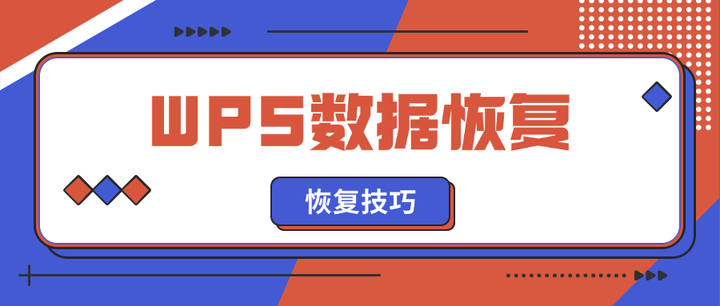
WPS不同文档类型的历史记录支持情况
表格文档是否支持版本恢复
云端保存的表格文档支持完整版本记录:在WPS中,只要表格文档保存在云端,系统就会自动记录每一次编辑的历史版本,用户可以通过“历史版本”功能查看并恢复任意时间节点的内容。这对财务报表或数据分析类文档尤为重要,能有效防止关键数据丢失。
支持内容预览与数据对比:WPS表格文档的历史记录页面支持版本内容的直接预览,用户可以打开多个版本进行比较,查看数据的具体变动,尤其适用于追踪公式修改、图表变化等敏感内容的演变过程。
版本恢复不影响当前文件结构:在恢复历史版本时,WPS会保留当前文档结构与格式,用户可选择将旧版本覆盖当前内容,或另存为一个副本,这种方式可确保操作灵活、数据安全,是多人协作时的可靠保障。
演示文档的历史记录访问方式
演示文档同样具备历史版本功能:WPS演示文档(如PPT、DPS格式)也支持历史版本记录功能,用户每次保存或系统自动保存后都会形成一份时间标记的版本,方便在多轮修改中快速回溯内容。
版本入口位置统一易操作:在演示文稿编辑界面,用户可通过顶部菜单栏的“历史版本”选项进入版本查看界面,所有历史记录将以时间轴方式展示,点击即可查看或恢复,使用体验与文字、表格文档一致。
可恢复动画、排版与图像修改记录:WPS历史记录不仅保存文字内容,还会记录幻灯片中的动画效果、布局调整及图片替换等操作,用户可轻松找回任一历史展示结构,提高演示内容的可控性和稳定性。

WPS云文档与本地文档历史记录的区别
云端保存是否更易恢复旧版本
云端保存具备自动版本管理能力:WPS云文档依托云端服务器,可实现自动保存与多版本记录,用户在编辑过程中无需手动干预,系统会在后台定期生成历史快照,便于随时回溯至任意历史状态,提升数据恢复的效率和精准度。
支持跨设备访问与恢复:只要文档保存在云端,用户即可通过任意设备登录WPS账号访问历史版本,无需受限于本地环境。这种方式非常适合移动办公或远程协作,确保版本管理不被设备限制。
恢复过程安全且可逆操作:在云端恢复旧版本时,系统支持将历史版本另存为副本或替换当前内容,恢复操作不会破坏现有数据结构,还能保留当前版本作为备份,安全性和灵活性都更强。
本地文档是否保留历史修改记录
本地文档不具备自动历史版本机制:与云端文档不同,WPS本地文档通常仅保存当前版本内容,编辑过程中不会自动生成可回溯的历史记录,若未手动保存多个副本,将无法还原之前的修改结果。
需依赖临时缓存或恢复文件:在断电或异常关闭的情况下,WPS本地文档可能通过临时文件或自动恢复提示找回部分内容,但这种机制不稳定,且无法提供完整的历史版本管理,只适合偶发情况下的内容补救。
手动保存副本可模拟版本管理:为弥补本地版本记录的不足,用户可通过“另存为”方式手动生成多个阶段性副本,以实现对重要修改节点的人工备份,虽然麻烦但在无云端支持下是一种可行方式。
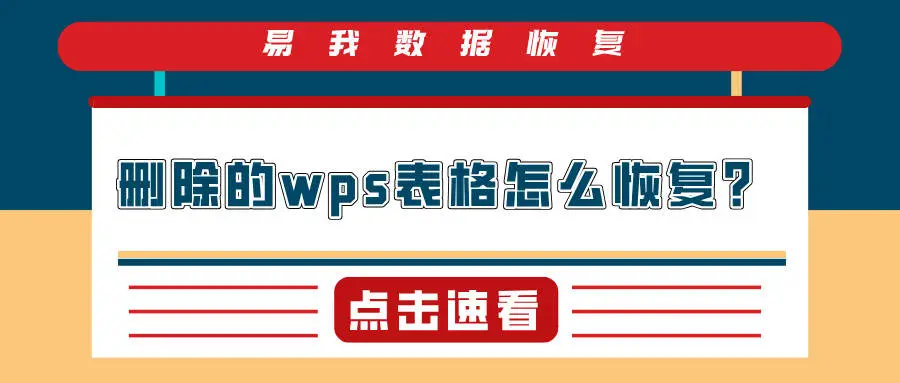
恢复历史记录时的注意事项
恢复版本后是否会覆盖现有内容
系统默认覆盖当前内容但可选择副本保存:在恢复历史版本时,WPS默认会将选定版本覆盖当前文档内容,但在操作前会弹出提示窗口,用户可以选择“恢复为当前版本”或“另存为新文档”,从而避免原始内容被永久覆盖。
覆盖后当前内容仍可回退:即使选择覆盖当前版本,WPS也会自动将此次操作记录为一个新历史版本,因此用户仍可通过历史记录再次回退到先前的状态,形成双重保障机制,确保误操作也能挽回。
适用于清晰版本切换的场景:如果用户明确知道某个旧版本是最佳内容方案,可以选择覆盖方式直接替代当前内容,此方式更适用于不需要保留中间修改内容的场景,操作简便高效。
是否可以对历史版本进行预览
支持完整版本内容预览功能:在进入“历史版本”页面后,WPS会显示每个版本的保存时间,并允许用户点击进入查看版本内容,用户可在预览界面浏览所有页面,确认是否为所需内容再进行恢复。
预览界面不影响当前文档状态:用户在查看历史版本内容时,WPS会以独立页面形式打开该版本,不会直接修改当前文档,使用户能放心浏览与比较多个版本,不必担心误点后自动覆盖。
可对多个版本进行逐一比对:WPS支持在不同版本之间来回切换预览,方便用户比较文档改动内容,尤其适用于查找丢失的段落、修改的图表或被删除的数据片段,是精确恢复的重要功能。
WPS文档在哪里查看历史版本?
恢复历史版本会不会覆盖原内容?
所有WPS文档类型都支持版本恢复吗?
在WPS中删除空白页,可将光标定位到空白页处,按Backspace或Delete…
WPS Office提供免费版和付费会员版。免费版可使用基本编辑功能,付费会员分…
在WPS中恢复历史记录,只需打开已保存的文档,点击右上角的“历史版本”按钮,系统…
WPS在线文档是金山办公提供的云端文档编辑功能,支持用户在浏览器中实时创建、查看…
是的,WPS Office是由中国金山软件公司开发的办公软件产品。该软件最初由金…
WPS会员账号不支持多人同时使用,一个账号限定绑定设备数量,频繁在多设备或多人之…

